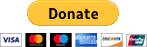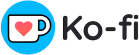Pygame을 이용한 게임 개발 실용 가이드---Pygame 소개
이 글에서는 게임 개발 라이브러리인 Pygame을 다운로드하고 설치하는 방법을 알아보고, Pygame에 익숙해지기 위해 간단한 샘플 프로젝트를 실행해 보겠습니다.
프로젝트 코드 다운로드 링크: https://github.com/la-vie-est-belle/pygame_codes
파이게임 설치
Windows에 Pygame 설치
명령줄 창을 열고 pip install pygame 명령을 입력한 다음 Enter 키를 누릅니다. 마지막에 pygame을 성공적으로 설치했다는 메시지가 표시되면 Pygame이 성공적으로 설치되었음을 의미합니다.
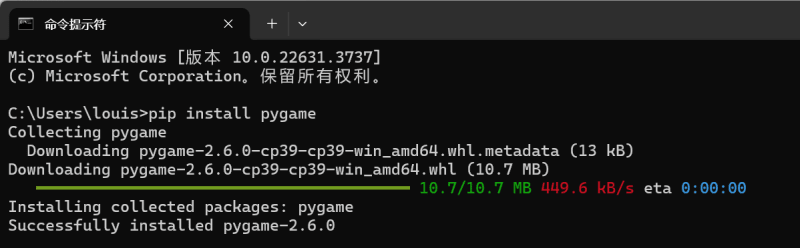
참고: 이 튜토리얼에서 사용된 Pygame 버전은 2.6.0입니다.
물론, Pygame이 올바르게 작동하는지 확인해야 합니다. 명령줄 창을 열고 python을 입력한 후 Enter 키를 눌러 Python 명령줄 인터페이스로 들어갑니다. 그런 다음 import pygame을 입력하십시오. 파이게임 환영 메시지가 나타나면 설치가 성공적으로 완료되어 파이게임을 정상적으로 사용할 수 있다는 의미입니다.
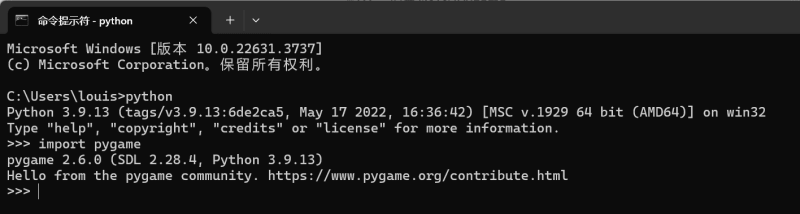
MacOS에 Pygame 설치
마찬가지로 터미널을 열고 pip3 install pygame을 입력한 후 Enter 키를 눌러 Pygame을 설치합니다. 확인 방법은 위와 동일하므로 여기서는 반복하지 않겠습니다.
파이게임 샘플 프로젝트 실행하기
명령줄 창을 열고 python -m pygame.examples.aliens 명령을 실행하여 Pygame과 함께 제공되는 내장 외계인 게임을 시작하세요. 컨트롤은 다음과 같습니다:
- 플레이어를 이동하는 화살표 키
- 슛하려면 스페이스바
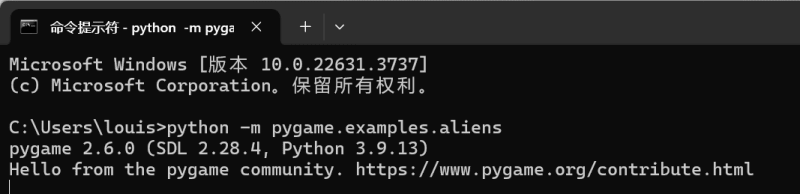
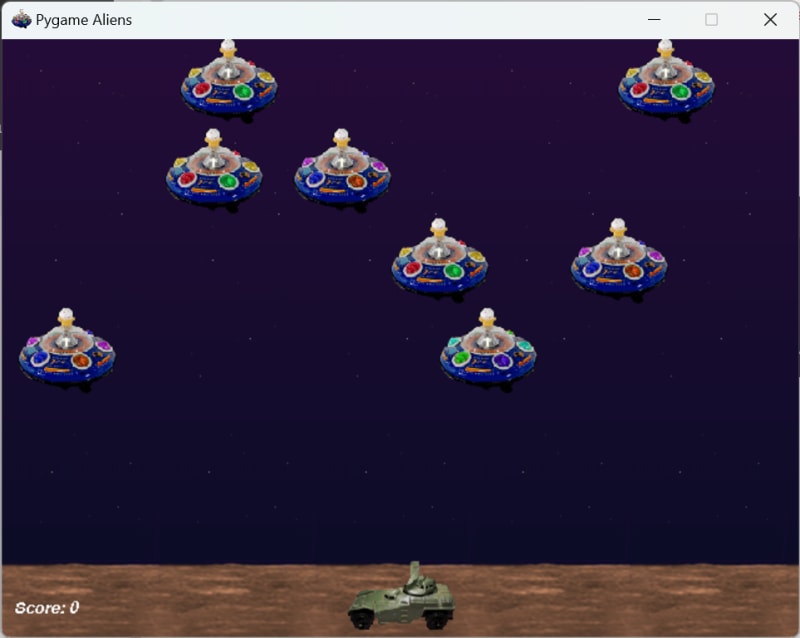
다음 실용 기사에서는 이 외계인 게임을 함께 개발하고 구현해보겠습니다. 지금은 간단한 파이게임 예제 코드 1-1을 살펴보겠습니다.
import sys
import pygame
pygame.init() # 1
screen = pygame.display.set_mode((1100, 600)) # 2
pygame.display.set_caption('Dino Runner') # 3
icon = pygame.image.load('icon.png') # 4
pygame.display.set_icon(icon)
dino = pygame.image.load('dino_start.png') # 5
dino_rect = dino.get_rect()
dino_rect.topleft = (80, 300)
while True: # 6
for event in pygame.event.get(): # 7
if event.type == pygame.QUIT:
pygame.quit()
sys.exit()
screen.fill((255, 255, 255)) # 8
screen.blit(dino, dino_rect) # 9
pygame.display.flip() # 10
결과는 다음과 같습니다.
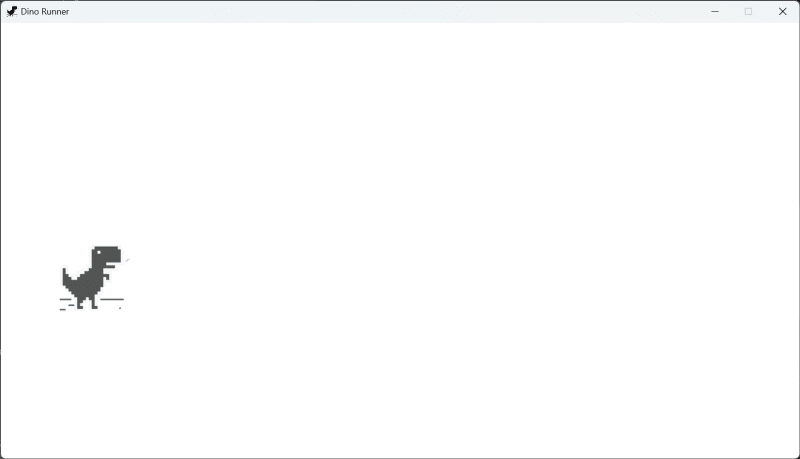
코드 설명:
#1 pygame.init()는 파이게임 라이브러리의 모든 모듈을 초기화합니다. 파이게임 함수나 클래스를 사용하기 전에 이 줄을 포함해야 합니다.
#2 게임 창의 크기를 설정하려면 pygame.display.set_mode() 함수를 호출하세요(크기는 튜플로 전달됩니다). 이 함수는 변수 화면에 저장된 창 개체를 반환합니다. 이 개체를 사용하면 창에 그래픽을 그리고 이미지와 텍스트를 추가할 수 있습니다. pygame.display 모듈은 창 관리 및 화면 표시 전용입니다.
#3 창 제목을 설정하려면 pygame.display.set_caption() 함수를 사용하세요.
#4 이미지(이 경우에는 창 아이콘)를 로드하려면 pygame.image.load() 함수를 사용하세요. 이 함수는 icon 변수에 저장된 이미지 객체를 반환합니다. 다음으로, pygame.display.set_icon() 함수를 사용하여 창 아이콘을 설정합니다.
#5 주인공 이미지를 로드하고 get_ect()를 호출하여 캐릭터 이미지(Rect 객체)의 직사각형 영역을 얻고 이 직사각형의 왼쪽 위 모서리를 화면 위치.
참고: 화면 좌표의 원점은 왼쪽 위 모서리에 있으며, X축은 오른쪽으로 확장되고 Y축은 아래쪽으로 확장됩니다. 파이게임의 좌표계는 이후 장에서 자세히 설명될 것이다.
#6 Pygame이 지속적으로 사용자 입력을 감지 및 처리하고, 게임 상태를 업데이트하거나, 화면 내용을 업데이트하는 게임 루프에 들어갑니다.
#7 이벤트 큐를 얻으려면 pygame.event.get()을 사용하세요. for 루프에서는 각 이벤트를 읽고 처리합니다. 이벤트 유형 event.type이 pygame.QUIT(즉, 창 닫기)이면 pygame.quit()을 호출하여 게임을 종료하세요. sys.exit()는 현재 Python 프로그램을 종료하고, 정리하고, Pygame 프로그램을 실행하는 스레드를 종료합니다.
#8 창 개체 화면의 fill() 함수를 호출하여 창을 색상으로 채웁니다. 색상의 RGB 값(이 경우 흰색)을 나타내는 튜플을 전달합니다.
#9 창 개체 화면의 blit() 함수를 호출하여 이전에 설정된 사각형 dino_lect에 의해 정의된 위치로 화면에 문자 이미지를 표시합니다. 좌표 튜플(x, y)을 blit()에 전달하여 다음과 같이 화면에서 문자의 위치를 설정할 수도 있습니다.
screen.blit(dino, (80, 300))
#10 화면 내용을 새로 고치려면 pygame.display.flip() 함수를 호출하세요. pygame.display.update()를 사용하여 동일한 효과를 얻을 수도 있습니다. 후자는 직사각형 영역을 허용하여 화면의 해당 부분만 업데이트할 수도 있습니다. 예를 들어, 다음 줄은 왼쪽 위 모서리가 (0, 0)이고 너비와 높이가 350픽셀인 직사각형만 업데이트합니다.
screen.blit(dino, (80, 300))
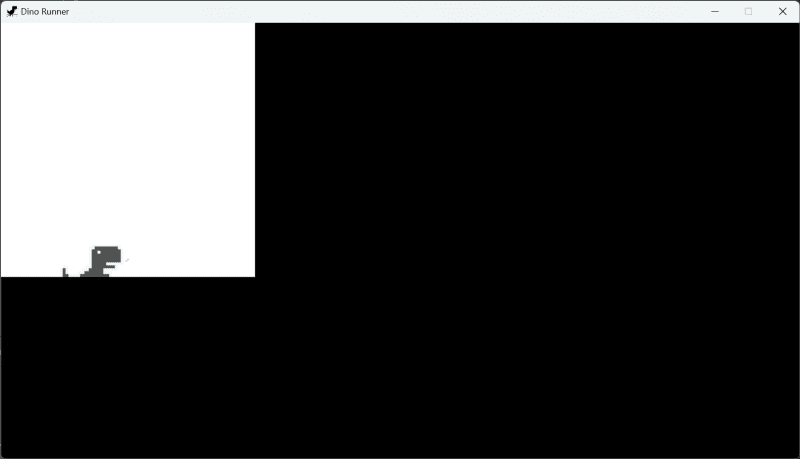
요약
이 글에서는 Windows와 MacOS에 Pygame을 설치하는 방법을 알아보고, Pygame의 기본 구조와 작동 원리, 몇 가지 공통 기능을 이해하기 위해 간단한 예제 코드를 살펴보았습니다. 완전히 이해되지 않는 부분이 있으면 일단 남겨두셔도 됩니다. 이후 장에서는 이러한 개념을 명확히 하는 데 도움이 될 수 있습니다.
이 튜토리얼이 마음에 드셨다면 작성자에게 커피 한 잔을 사주세요. :)
-
 `JSON '패키지를 사용하여 이동하는 JSON 어레이를 구문 분석하는 방법은 무엇입니까?JSON 어레이를 Parsing JSON 패키지 문제 : JSON 패키지를 사용하여 어레이를 나타내는 JSON 스트링을 어떻게 구문 분석 할 수 있습니까? 예 : type JsonType struct { Array []string ...프로그램 작성 2025-04-28에 게시되었습니다
`JSON '패키지를 사용하여 이동하는 JSON 어레이를 구문 분석하는 방법은 무엇입니까?JSON 어레이를 Parsing JSON 패키지 문제 : JSON 패키지를 사용하여 어레이를 나타내는 JSON 스트링을 어떻게 구문 분석 할 수 있습니까? 예 : type JsonType struct { Array []string ...프로그램 작성 2025-04-28에 게시되었습니다 -
 FormData ()로 여러 파일 업로드를 처리하려면 어떻게해야합니까?); 그러나이 코드는 첫 번째 선택된 파일 만 처리합니다. 파일 : var files = document.getElementById ( 'filetOUpload'). 파일; for (var x = 0; x프로그램 작성 2025-04-28에 게시되었습니다
FormData ()로 여러 파일 업로드를 처리하려면 어떻게해야합니까?); 그러나이 코드는 첫 번째 선택된 파일 만 처리합니다. 파일 : var files = document.getElementById ( 'filetOUpload'). 파일; for (var x = 0; x프로그램 작성 2025-04-28에 게시되었습니다 -
 McRypt에서 OpenSSL로 암호화를 마이그레이션하고 OpenSSL을 사용하여 McRypt 암호화 데이터를 해제 할 수 있습니까?질문 : McRypt에서 OpenSSL로 내 암호화 라이브러리를 업그레이드 할 수 있습니까? 그렇다면 어떻게? 대답 : 대답 : 예, McRypt에서 암호화 라이브러리를 OpenSSL로 업그레이드 할 수 있습니다. OpenSSL을 사용하여 McRyp...프로그램 작성 2025-04-28에 게시되었습니다
McRypt에서 OpenSSL로 암호화를 마이그레이션하고 OpenSSL을 사용하여 McRypt 암호화 데이터를 해제 할 수 있습니까?질문 : McRypt에서 OpenSSL로 내 암호화 라이브러리를 업그레이드 할 수 있습니까? 그렇다면 어떻게? 대답 : 대답 : 예, McRypt에서 암호화 라이브러리를 OpenSSL로 업그레이드 할 수 있습니다. OpenSSL을 사용하여 McRyp...프로그램 작성 2025-04-28에 게시되었습니다 -
 두 날짜 사이의 일 수를 계산하는 JavaScript 방법const date1 = 새로운 날짜 ( '7/13/2010'); const date2 = new 날짜 ('12/15/2010 '); const difftime = math.abs (date2 -date1); const diff...프로그램 작성 2025-04-28에 게시되었습니다
두 날짜 사이의 일 수를 계산하는 JavaScript 방법const date1 = 새로운 날짜 ( '7/13/2010'); const date2 = new 날짜 ('12/15/2010 '); const difftime = math.abs (date2 -date1); const diff...프로그램 작성 2025-04-28에 게시되었습니다 -
 유효한 코드에도 불구하고 PHP의 입력을 캡처하는 사후 요청이없는 이유는 무엇입니까?post request 오작동 주소 php action='' var_dump를 사용하여 양식 제출 후 $ _post 배열의 내용을 확인합니다. action="<?php echo $_SERVER['PHP_SELF'];?>&...프로그램 작성 2025-04-28에 게시되었습니다
유효한 코드에도 불구하고 PHP의 입력을 캡처하는 사후 요청이없는 이유는 무엇입니까?post request 오작동 주소 php action='' var_dump를 사용하여 양식 제출 후 $ _post 배열의 내용을 확인합니다. action="<?php echo $_SERVER['PHP_SELF'];?>&...프로그램 작성 2025-04-28에 게시되었습니다 -
 버전 5.6.5 이전에 MySQL의 Timestamp 열을 사용하여 current_timestamp를 사용하는 데 제한 사항은 무엇입니까?5.6.5 이전에 mysql 버전의 기본적으로 또는 업데이트 클로즈가있는 타임 스탬프 열의 제한 사항 5.6.5 5.6.5 이전에 mySQL 버전에서 Timestamp Holumn에 전적으로 기본적으로 한 제한 사항이 있었는데, 이는 제한적으로 전혀 ...프로그램 작성 2025-04-28에 게시되었습니다
버전 5.6.5 이전에 MySQL의 Timestamp 열을 사용하여 current_timestamp를 사용하는 데 제한 사항은 무엇입니까?5.6.5 이전에 mysql 버전의 기본적으로 또는 업데이트 클로즈가있는 타임 스탬프 열의 제한 사항 5.6.5 5.6.5 이전에 mySQL 버전에서 Timestamp Holumn에 전적으로 기본적으로 한 제한 사항이 있었는데, 이는 제한적으로 전혀 ...프로그램 작성 2025-04-28에 게시되었습니다 -
 Spring Security 4.1 이상에서 CORS 문제를 해결하기위한 안내서Spring Security 4.1 이후 Cors 지원을 활성화하기위한보다 간단한 접근 방식이 있습니다. webmvcconfigureradapter { @override public void addcorsmappings (corsregistry Registry) {...프로그램 작성 2025-04-28에 게시되었습니다
Spring Security 4.1 이상에서 CORS 문제를 해결하기위한 안내서Spring Security 4.1 이후 Cors 지원을 활성화하기위한보다 간단한 접근 방식이 있습니다. webmvcconfigureradapter { @override public void addcorsmappings (corsregistry Registry) {...프로그램 작성 2025-04-28에 게시되었습니다 -
 Fastapi Custom 404 페이지 제작 가이드custom 404 fastapi 가없는 페이지를 찾을 수 없습니다. 적절한 방법은 특정 요구 사항에 따라 다릅니다. 404 상태 코드에서 리디렉션 response = await call_next(request) if response.sta...프로그램 작성 2025-04-28에 게시되었습니다
Fastapi Custom 404 페이지 제작 가이드custom 404 fastapi 가없는 페이지를 찾을 수 없습니다. 적절한 방법은 특정 요구 사항에 따라 다릅니다. 404 상태 코드에서 리디렉션 response = await call_next(request) if response.sta...프로그램 작성 2025-04-28에 게시되었습니다 -
 Point-In-Polygon 감지에 더 효율적인 방법 : Ray Tracing 또는 Matplotlib \ 's Path.contains_points?Ray Tracing MethodThe ray tracing method intersects a horizontal ray from the point under examination with the polygon's sides. 교차로의 수를 계산하고 지점이 패...프로그램 작성 2025-04-28에 게시되었습니다
Point-In-Polygon 감지에 더 효율적인 방법 : Ray Tracing 또는 Matplotlib \ 's Path.contains_points?Ray Tracing MethodThe ray tracing method intersects a horizontal ray from the point under examination with the polygon's sides. 교차로의 수를 계산하고 지점이 패...프로그램 작성 2025-04-28에 게시되었습니다 -
 열의 열이 다른 데이터베이스 테이블을 어떻게 통합하려면 어떻게해야합니까?다른 열이있는 결합 테이블 ] 는 데이터베이스 테이블을 다른 열로 병합하려고 할 때 도전에 직면 할 수 있습니다. 간단한 방법은 열이 적은 테이블의 누락 된 열에 null 값을 추가하는 것입니다. 예를 들어, 표 B보다 더 많은 열이있는 두 개의 테이블,...프로그램 작성 2025-04-28에 게시되었습니다
열의 열이 다른 데이터베이스 테이블을 어떻게 통합하려면 어떻게해야합니까?다른 열이있는 결합 테이블 ] 는 데이터베이스 테이블을 다른 열로 병합하려고 할 때 도전에 직면 할 수 있습니다. 간단한 방법은 열이 적은 테이블의 누락 된 열에 null 값을 추가하는 것입니다. 예를 들어, 표 B보다 더 많은 열이있는 두 개의 테이블,...프로그램 작성 2025-04-28에 게시되었습니다 -
 MySQL 오류 #1089 : 잘못된 접두사 키를 얻는 이유는 무엇입니까?오류 설명 [#1089- 잘못된 접두사 키 "는 테이블에서 열에 프리픽스 키를 만들려고 시도 할 때 나타날 수 있습니다. 접두사 키는 특정 접두사 길이의 문자열 열 길이를 색인화하도록 설계되었으며, 접두사를 더 빠르게 검색 할 수 있습니...프로그램 작성 2025-04-28에 게시되었습니다
MySQL 오류 #1089 : 잘못된 접두사 키를 얻는 이유는 무엇입니까?오류 설명 [#1089- 잘못된 접두사 키 "는 테이블에서 열에 프리픽스 키를 만들려고 시도 할 때 나타날 수 있습니다. 접두사 키는 특정 접두사 길이의 문자열 열 길이를 색인화하도록 설계되었으며, 접두사를 더 빠르게 검색 할 수 있습니...프로그램 작성 2025-04-28에 게시되었습니다 -
 교체 지시문을 사용하여 GO MOD에서 모듈 경로 불일치를 해결하는 방법은 무엇입니까?[ github.com/coreos/coreos/client github.com/coreos/etcd/client.test imports github.com/coreos/etcd/integration에 의해 테스트 된 Echoed 메시지에 의해 입증 된 바와...프로그램 작성 2025-04-28에 게시되었습니다
교체 지시문을 사용하여 GO MOD에서 모듈 경로 불일치를 해결하는 방법은 무엇입니까?[ github.com/coreos/coreos/client github.com/coreos/etcd/client.test imports github.com/coreos/etcd/integration에 의해 테스트 된 Echoed 메시지에 의해 입증 된 바와...프로그램 작성 2025-04-28에 게시되었습니다 -
 Object-Fit : IE 및 Edge에서 표지가 실패, 수정 방법?이 문제를 해결하기 위해 문제를 해결하는 영리한 CSS 솔루션을 사용합니다. -50%); 높이 : 100%; 너비 : 자동; // 수직 블록의 경우 높이 : 자동; 너비 : 100%; // 수평 블록의 경우 이 조합은 절대 포지셔닝을 사용하여 중앙에서 ...프로그램 작성 2025-04-28에 게시되었습니다
Object-Fit : IE 및 Edge에서 표지가 실패, 수정 방법?이 문제를 해결하기 위해 문제를 해결하는 영리한 CSS 솔루션을 사용합니다. -50%); 높이 : 100%; 너비 : 자동; // 수직 블록의 경우 높이 : 자동; 너비 : 100%; // 수평 블록의 경우 이 조합은 절대 포지셔닝을 사용하여 중앙에서 ...프로그램 작성 2025-04-28에 게시되었습니다 -
 순수한 CS로 여러 끈적 끈적한 요소를 서로 쌓을 수 있습니까?순수한 CSS에서 서로 위에 여러 개의 끈적 끈적 요소가 쌓일 수 있습니까? 원하는 동작을 볼 수 있습니다. 여기 : https://webthemez.com/demo/sticky-multi-header-scroll/index.html Java...프로그램 작성 2025-04-28에 게시되었습니다
순수한 CS로 여러 끈적 끈적한 요소를 서로 쌓을 수 있습니까?순수한 CSS에서 서로 위에 여러 개의 끈적 끈적 요소가 쌓일 수 있습니까? 원하는 동작을 볼 수 있습니다. 여기 : https://webthemez.com/demo/sticky-multi-header-scroll/index.html Java...프로그램 작성 2025-04-28에 게시되었습니다 -
 PHP \의 기능 재정의 제한을 극복하는 방법은 무엇입니까?return $ a * $ b; } 그러나 PHP 도구 벨트에는 숨겨진 보석이 있습니다. runkit_function_rename () runkit_function_rename ( 'this', 'that'); run...프로그램 작성 2025-04-28에 게시되었습니다
PHP \의 기능 재정의 제한을 극복하는 방법은 무엇입니까?return $ a * $ b; } 그러나 PHP 도구 벨트에는 숨겨진 보석이 있습니다. runkit_function_rename () runkit_function_rename ( 'this', 'that'); run...프로그램 작성 2025-04-28에 게시되었습니다
중국어 공부
- 1 "걷다"를 중국어로 어떻게 말하나요? 走路 중국어 발음, 走路 중국어 학습
- 2 "비행기를 타다"를 중국어로 어떻게 말하나요? 坐飞机 중국어 발음, 坐飞机 중국어 학습
- 3 "기차를 타다"를 중국어로 어떻게 말하나요? 坐火车 중국어 발음, 坐火车 중국어 학습
- 4 "버스를 타다"를 중국어로 어떻게 말하나요? 坐车 중국어 발음, 坐车 중국어 학습
- 5 운전을 중국어로 어떻게 말하나요? 开车 중국어 발음, 开车 중국어 학습
- 6 수영을 중국어로 뭐라고 하나요? 游泳 중국어 발음, 游泳 중국어 학습
- 7 자전거를 타다 중국어로 뭐라고 하나요? 骑自行车 중국어 발음, 骑自行车 중국어 학습
- 8 중국어로 안녕하세요를 어떻게 말해요? 你好중국어 발음, 你好중국어 학습
- 9 감사합니다를 중국어로 어떻게 말하나요? 谢谢중국어 발음, 谢谢중국어 학습
- 10 How to say goodbye in Chinese? 再见Chinese pronunciation, 再见Chinese learning